ปัญหาไอโฟนแบตหมดเร็วเป็นเรื่องที่หลายคนพบเจอในชีวิตประจำวัน โดยเฉพาะเมื่อเราใช้งานโทรศัพท์อย่างหนัก เช่น เล่นเกม ดูวิดีโอ หรือใช้งานโซเชียลมีเดียตลอดเวลา ซึ่งนอกจากจะสร้างความไม่สะดวกแล้ว ยังทำให้ต้องพึ่งพาสายชาร์จอยู่ตลอดเวลา แต่คุณรู้หรือไม่ว่า เราสามารถจัดการปัญหานี้ได้ง่าย ๆ เพียงแค่ปรับเปลี่ยนการใช้งานบางอย่าง?
หากคุณกำลังมองหาวิธีประหยัดแบตไอโฟนที่ใช้งานได้จริง บทความนี้มีคำตอบ! เราได้รวบรวม 16 วิธีที่ช่วยยืดอายุการใช้งานแบตเตอรี่ไอโฟนของคุณ ไม่ว่าจะเป็นการตั้งค่าพื้นฐาน การจัดการแอปพลิเคชัน หรือเทคนิคขั้นสูงที่คุณอาจไม่เคยรู้มาก่อน มาเริ่มเปลี่ยนการใช้งานไอโฟนของคุณให้มีประสิทธิภาพและแบตเตอรี่อยู่ได้นานขึ้นกันเถอะ!

ทําไมแบตไอโฟนหมดเร็ว?
สาเหตุที่แบตไอโฟนหมดเร็วอาจเกิดจากหลายปัจจัย เช่น:
- แอปทำงานเบื้องหลัง – แอปบางตัวทำงานต่อเนื่องแม้ไม่ได้ใช้งาน เช่น การแจ้งเตือนและอัปเดตอัตโนมัติ
- การเชื่อมต่ออินเทอร์เน็ต – การเปิด Wi-Fi, Bluetooth หรือข้อมูลมือถือค้างไว้อาจทำให้แบตเตอรี่ลดลงเร็ว
- อายุการใช้งานแบตเตอรี่ – หากใช้งานไอโฟนมานาน แบตเตอรี่อาจเสื่อมสภาพ
- ระบบปฏิบัติการไม่เสถียร – ซอฟต์แวร์ iOS เวอร์ชันเก่าอาจมีบัคที่ส่งผลต่อการใช้พลังงาน
- ตำแหน่งและบริการตำแหน่งที่ตั้ง – การเปิดใช้ GPS ตลอดเวลาทำให้ใช้พลังงานมากขึ้น
15 วิธีประหยัดแบตไอโฟน iOS 18/17/16 แก้ไอโฟนแบตหมดเร็ว
ในส่วนนี้เราจะมาเผย 15 เคล็ดลับวิธีประหยัดแบตไอโฟน สำหรับผู้ที่อัปเดต iOS 18/17/16 เพื่อแก้ไขปัญหา iOS 18/17/16 แบตหมดเร็ว รวมถึงแก้ไขปัญหาแบตไอโฟนลดเองได้เช่นกัน
1 จำกัดเวลาและความถี่ที่แอปฯจะเข้าถึงตำแหน่ง
การตั้งค่าไม่ให้แอปฯติดตาม หรือเข้าถึงตำแหน่ง ส่งผลดีต่อความเป็นส่วนตัว และส่งผลดีต่อแบตเตอรี่อีกด้วย โดยมีขั้นตอนในการตั้งค่าจำกัดเวลาและไม่ให้แอปฯเข้าถึงตำแหน่ง ดังนี้
ขั้นตอนที่ 1: เปิด “การตั้งค่า” บน iPhone > “ความเป็นส่วนตัวและความปลอดภัย” > แล้วกดแตะ “บริการหาตำแหน่งที่ตั้ง”
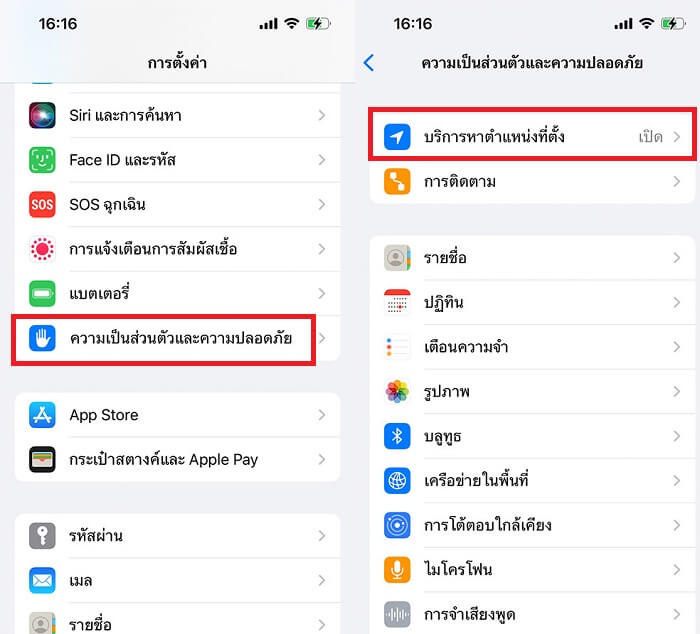
ขั้นตอนที่ 1: เลือกแอปฯที่ต้องการแก้ไขการตั้งค่า โดยมี 4 ตัวเลือก คือ ไม่เลย/ถามฉันในครั้งต่อไป/ขณะใช้แอปฯ และทุกครั้ง
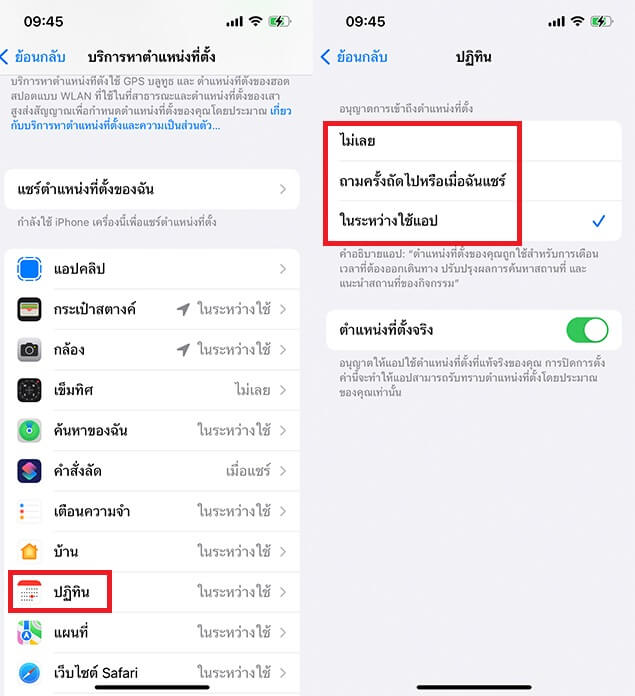
ทั้งนี้การอนุญาตให้แอปฯเข้าถึงตำแหน่งที่ตั้งตลอดเวลา ไม่ว่าจะเปิดใช้งานไอโฟนหรือไม่ก็ตาม จะทำให้แบตไอโฟนหมดเร็ว ดังนั้นควรจำกัดแอปฯให้เข้าถึงตำแหน่งที่ตั้งให้น้อยที่สุด แต่หากปิดการเข้าถึงตำแหน่งที่ตั้ง อาจจะส่งผลต่อแอปฯ Maps ได้ ทำให้หลาย ๆ คนเลือกที่จะไม่ปิดฟังก์ชันนี้
2 จำกัดแอปฯไม่ให้ใช้บลูทูธ
นี่เป็นอีกเคล็ดลับที่ไม่ควรมองข้าม คือ การเปิดบลูทูธ ซึ่งจะทำให้บางแอปฯเข้าเชื่อมต่อบลูทูธอัตโนมัติ ส่งผลให้ไอโฟนแบตหมดเร็วได้ โดยมีวิธีแก้ไขดังนี้
ขั้นตอนการแก้ไข :ไปที่ “การตั้งค่า” ใน iPhone > แตะ “บลูทูธ” > ตรวจสอบว่าฟังก์ชัน “บลูทูธ” ปิดหรือไม่ หากเปิดอยู่ให้คุณปิดบลูทูธ เพื่อให้ไอโฟนใช้งานได้นาน ไม่ให้ iPhone แบตหมดไวจนเกินไป
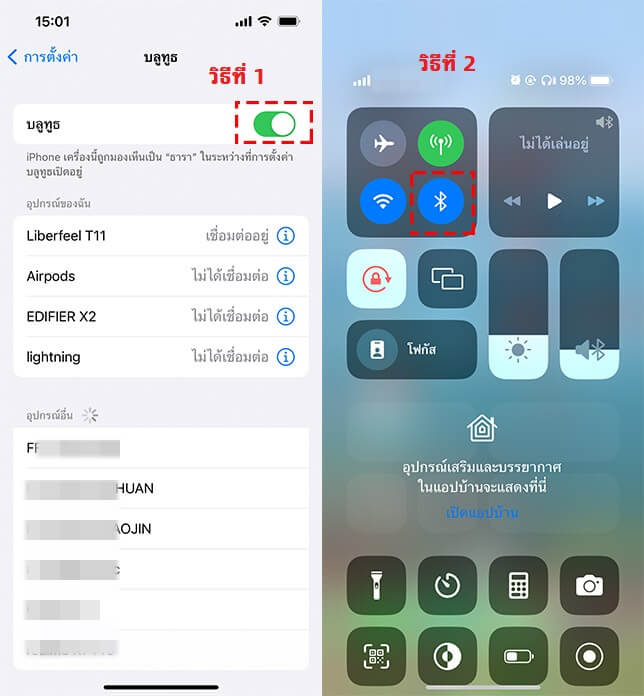
3 เปิดโหมดพลังงานต่ำ
แน่นอนว่าหาก iPhone แบตเตอรี่ต่ำกว่า 20% จะมีฟีเจอร์ให้คุณเปิดใช้งานโหมดพลังงานต่ำขึ้นมา แต่คุณก็สามารถเปิดโหมดพลังงานต่ำได้เอง ทั้งที่แบตเตอรี่เยอะอยู่ก็ตาม เพื่อประหยัดแบตเตอรี่ให้ใช้งานได้นานยิ่งขึ้น โดยมีวิธีเปิดโหมดพลังงานต่ำ ดังนี้
ขั้นตอนการแก้ไข: เปิด “การตั้งค่า” > เลื่อนลงมาแล้วแตะ “แบตเตอรี่” > เปิด “โหมดประหยัดพลังงาน” จากนั้นไอคอนแบตเตอรี่ด้านมุมขวาบนจะเปลี่ยนเป็นสีเหลือง ช่วยแก้ปัญหา iOS 18/17/16 แบตหมดเร็วได้ดี
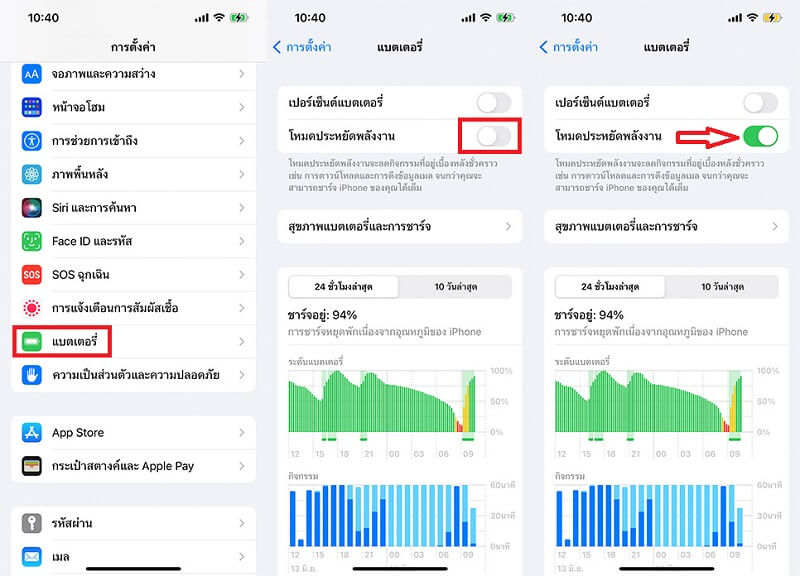
4 เปิดใช้งานโหมดเครื่องบิน
เมื่อคุณอยู่ในพื้นที่ที่ไม่มีสัญญาณ Wi-Fi และเครือข่ายมือถือ แน่นอนว่า iPhone ยังคงทำงานอยู่เสมอ เพื่อค้นหาสัญญาณที่สามารถเชื่อมต่อได้ ทำให้ไอโฟนแบตหมดเร็วนั่นเอง
ซึ่งหากคุณมีปัญหาเรื่องสัญญาณหรือเครือข่าย ควรเปิดใช้งานโหมดเครื่องบิน เพื่อประหยัดแบตเตอรี่ให้มากที่สุด จึงค่อยไปเปิดใช้งานมือถือตามปกติในพื้นที่ที่มีสัญญาณ Wi-Fi และเครือข่ายมือถือที่เสถียรแล้ว
5 ตรวจสอบสุขภาพแบตเตอรี่
ในบางกรณีที่ไอโฟนแบตหมดเร็ว ซึ่งเป็นไปได้ว่าสุขภาพแบตเตอรี่ของไอโฟนกำลังแย่ หรือที่เรียกว่า “แบตเสื่อม” และยิ่งใครที่ซื้อมือสองมาละก็ คงจะได้รับแบตเตอรี่ที่ไม่มีประสิทธิภาพ โดยคุณสามารถเข้าไปตรวจสอบสุขภาพแบตเตอรี่ได้ดังนี้
ขั้นตอนการแก้ไข: เปิด “การตั้งค่า” > “แบตเตอรี่” > แตะ “สุขภาพแบตเตอรี่” ตรวจสอบดูว่าความจุสูงสุดต่ำกว่า 80% หรือไม่? หากต่ำกว่า 80% ควรเปลี่ยนแบตเตอรี่ใหม่
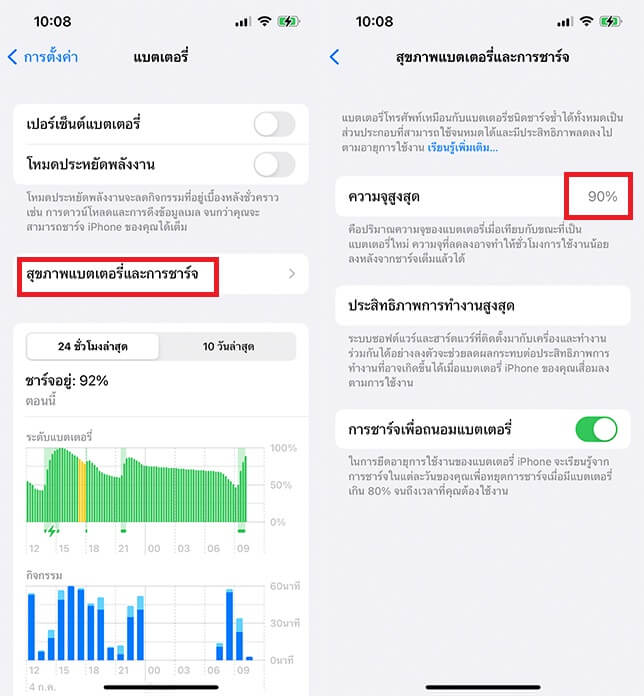
ใอย่างไรก็ตาม ทาง Apple ได้แนะนำเกี่ยวกับการถนอมแบตเตอรี่ คือ หลีกเลี่ยงเครื่องใช้งานในที่อุณหภูมิสูง ป้องกันการเสียหายจากความร้อน รวมถึงความเย็นจัดเช่นกัน และในบางรุ่นจำเป็นต้องถอดเคสชาร์จ เพื่อระบายความร้อนขณะชาร์จแบตเตอรี่ ช่วยแก้ปัญหา iPhone 14 Pro แบตหมดเร็วได้ดีเลยทีเดียว
6 จัดการแอปฯที่ใช้แบตมากจนเกินไป
ในส่วนของการจัดการแอปฯ จะบ่งบอกว่าคุณใช้งานแอปฯไหน และใช้แบตเตอรี่มากไปหรือไม่ สามารถตอบข้อสงสัยที่ว่า ทําไมแบตไอโฟน 11 หมดเร็ว
คุณสามารถตรวจดูสถิติการใช้แบตเตอรี่ โดยไปที่ “การตั้งค่า” > “แบตเตอรี่” จากนั้นก็เลื่อนดูกราฟในช่วง 24 ชั่วโมง หรือ 10 วันที่ผ่านมา เพื่อดูว่าแอปฯไหนที่ใช้แบตเตอรี่มากที่สุด
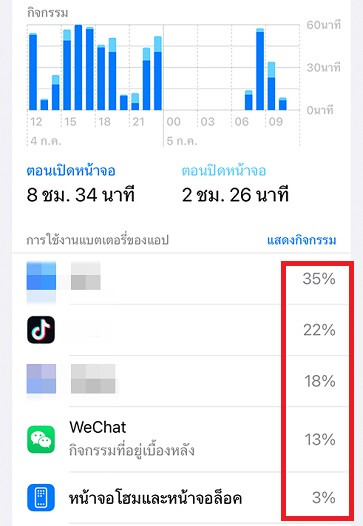
หากคุณไม่ต้องการให้ใช้แบตมากจนเกินไป สามารถลบทิ้ง เพื่อเป็นการแก้ปัญหาไอโฟน 11 แบตหมดเร็ว และนำไปใช้จัดการแอปฯ ไอโได้เช่นกัน
7 จำกัดกิจกรรมพื้นหลัง
การรีเฟรชแอปฯในเบื้องหลัง อาจส่งผลต่ออายุของแบตเตอรี่ ซึ่งการปิดแอปฯไม่ให้ทำงานเบื้องหลัง จะช่วยยืดอายุแบตเตอรี่ได้ และเป็นการแก้ปัญหา iPhone แบตหมดไวได้ดีอีกด้วย
ขั้นตอนการแก้ไข: เปิด “การตั้งค่า” ใน iPhone > “ทั่วไป” > “ดึงข้อมูลแอปอยู่เบื้องหลัง” > กดปิดการใช้งานดึงข้อมูลแอปอยู่เบื้องหลัง เพื่อเป็นการประหยัดแบตเตอรี่ให้ใช้ได้นานมากยิ่งขึ้น
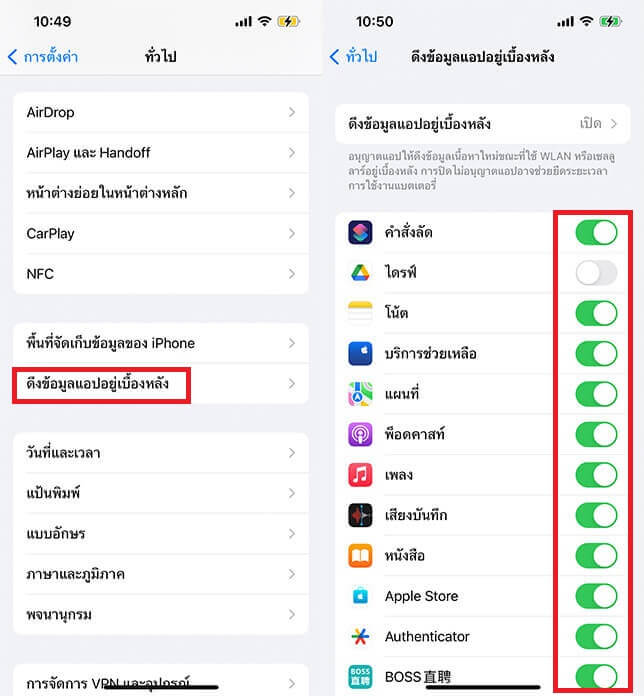
8 ปิดการแจ้งเตือน
ทุกครั้งที่ไอโฟนของคุณ มีข้อความแจ้งเตือน จะทำให้หน้าจอสว่าง ซึ่งเป็นการใช้พลังงานจากแบตเตอรี่ เป็นผลทำให้ไอโฟนแบตหมดเร็ว ดังนั้นควรทำตามขั้นตอนต่อไปนี้ เพื่อปิดการแจ้งเตือน
ขั้นตอนการแก้ไข: เปิด “การตั้งค่า” ใน iPhone > “การแจ้งเตือน” > เลือกปิดข้อความแจ้งเตือนในแอปฯที่ต้องการ
9 ปิดการดาวน์โหลดอัตโนมัติและการอัปเดตแอป
หากแบตไอโฟน 13 หมดเร็ว คุณคงไม่ต้องการให้ iPhone ใช้งานโดยอัตโนมัติ เช่น ดาวน์โหลดแอปฯอัตโนมัติ และการอัปเดตซอฟต์แวร์ต่าง ๆ ซึ่งคุณควรปิดการดาวน์โหลดอัตโนมัติ ดังนี้
วิธีปิดการอัปเดตซอฟต์แวร์อัตโนมัติ:
เปิด “การตั้งค่า” ใน iPhone > “ทั่วไป” > แตะ “รายการอัปเดตซอฟต์แวร์” > ปิดรายการ “อัปเดตอัตโนมัติ”
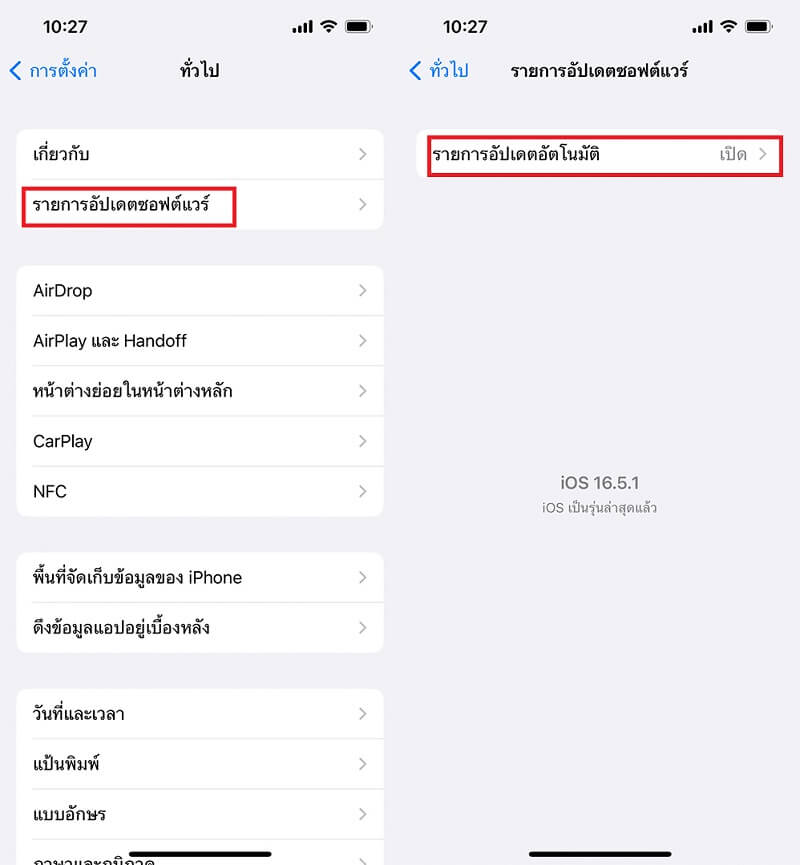
วิธีปิดการอัปเดตแอปฯอัตโนมัติ:
เปิด “การตั้งค่า” ใน iPhone > “App Store” > ดูในส่วน “รายการดาวน์โหลดอัตโนมัติ” > ปิดฟังก์ชัน “รายการดาวน์โหลดแอป” และ “รายการอัปเดตแอปฯ” เป็นอันเสร็จสิ้น
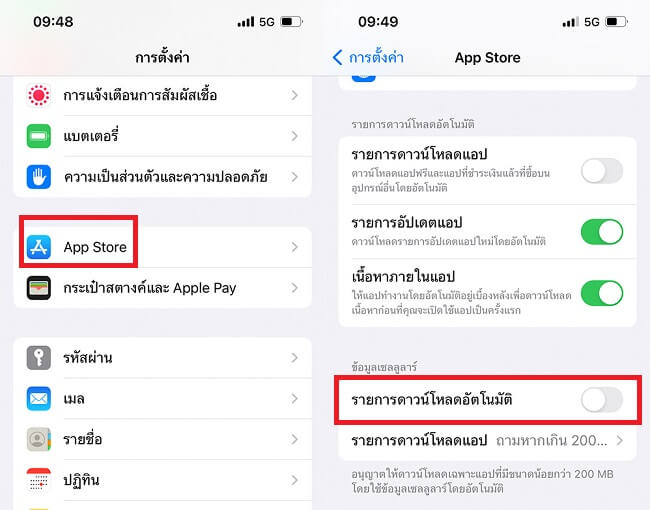
10 เปิดใช้งาน Dark Mode
หน้าจอของ iPhone X ขึ้นไป จะมีการแสดงผลที่มีคุณภาพ ส่งผลให้ไอโฟนแบตหมดเร็ว ซึ่งการเปิดใช้งานโหมดมืด หรือ Dark Mode จะช่วยประหยัดแบตเตอรี่ได้มากขึ้น โดยมีขั้นตอนในการเปิดโหมดมืด ดังนี้
ขั้นตอนการแก้ไข: ไปที่ “การตั้งค่า” > “จอภาพและความสว่าง” > เปิดใช้งาน “Dark Mode”
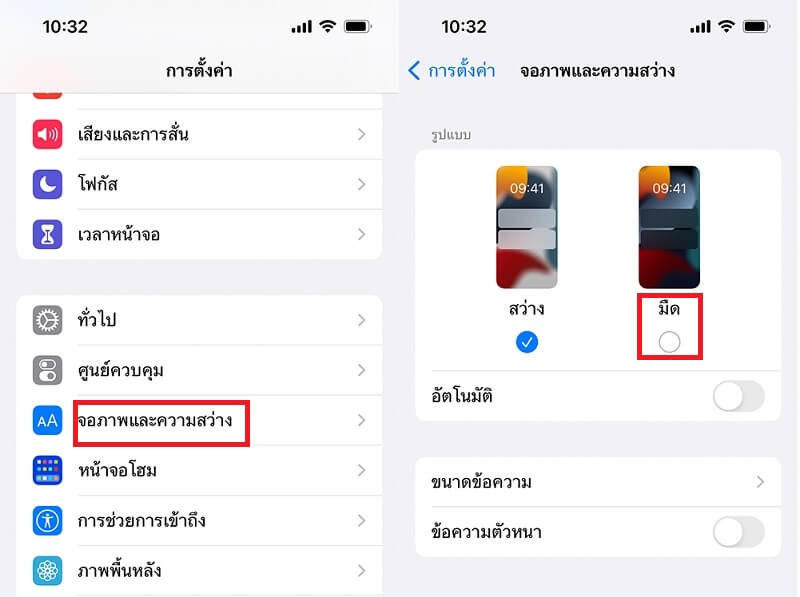
11 ลดความสว่างอุปกรณ์
การที่คุณใช้งานหน้าจอที่มีความสว่างมากจนเกินไป จะส่งผลโดยตรงต่อแบตเตอรี่ ทำให้แบตหมดเร็วไอโฟน หรือ iOS 18/17/16 แบตหมดเร็วนั่นเอง
คุณสามารถปรับความสว่างผ่านศูนย์ควบคุม iPhone ให้สอดคล้องกับแสงสว่างในขณะนั้น
12 จำกัดการใช้แกดเจ็ต
สำหรับใครที่อัปเดต iOS เป็นเวอร์ชัน iOS 18/17/16 จะมีระบบแกดเจ็ต หรือ Gadget ซึ่งหลาย ๆ คนจัดทำเพื่อความสะดวกในการใช้งาน และเพื่อความสวยงามบนหน้าจอ แต่ทั้งนี้หากมี Gadget ที่มากจนเกินไป จะทำให้แบตไอโฟนหมดเร็ว ซึ่งคุณสามารถลบแกดเจ็ตที่ไม่จำเป็นออกได้ โดยให้กด Widget ค้างไว้ จากนั้นกดลบ เพื่อประหยัดแบตเตอรี่ได้มากขึ้น
13 ปิดการสั่นและการตอบสนองแบบสัมผัส
เมื่อ iPhone ของคุณมีข้อความแจ้งเตือน จะทำให้ iPhone ของคุณสั่นหรือต้องตอบสนองด้วยการสัมผัส ส่งผลให้ชิปประมวลผลของ Apple ทำงานอยู่เสมอ ซึ่งหากปิดการสั่นและการตอบสนองแบบสัมผัส จะช่วยให้แบตเตอรี่หมดช้าลง แต่ทั้งนี้ถ้าปิดฟังก์ชันนี้แล้วละก็ คุณจะไม่รู้สึกถึงการสั่น หากมีข้อความหรือการโทรเข้ามา
ขั้นตอนการแก้ไข: ไปที่ “การตั้งค่า” > “เสียงและการสั่น” > เลื่อนลงมาปิด “การสั่นจากระบบ”
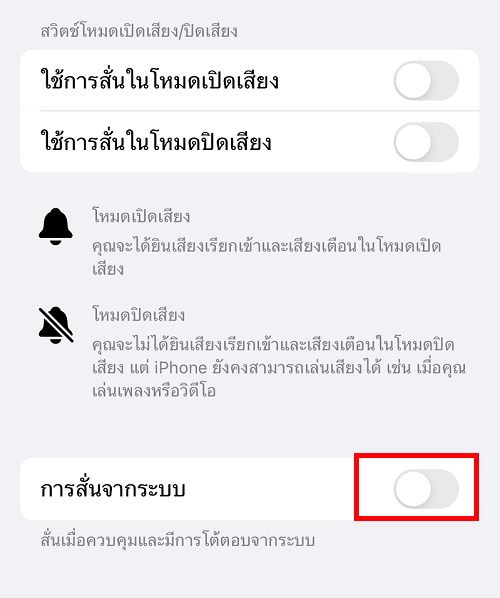
14 ปิดติดตามการออกกำลังกาย
iPhone มีระบบตรวจจับการเปลี่ยนแปลงทั้ง ไจโรสโคป บารอมิเตอร์ และเข็มทิศ รวมถึงตรวจจับการเคลื่อนไหวต่าง ๆ อีกทั้งตรวจจับการออกกำลังกายได้เช่นกัน แม้ว่าฟังก์ชันติดตามการออกกำลังกาย จะประหยัดแบตเตอรี่ แต่หากไม่มีความจำเป็นในการติดตาม ก็สามารถปิดใช้งาน เพื่อประหยัดแบตเตอรี่ได้มากยิ่งขึ้น โดยให้ไปที่ “การตั้งค่า” > “ความเป็นส่วนตัว” > “การเคลื่อนไหวและฟิตเสน” > ปิด “การติดตาม”
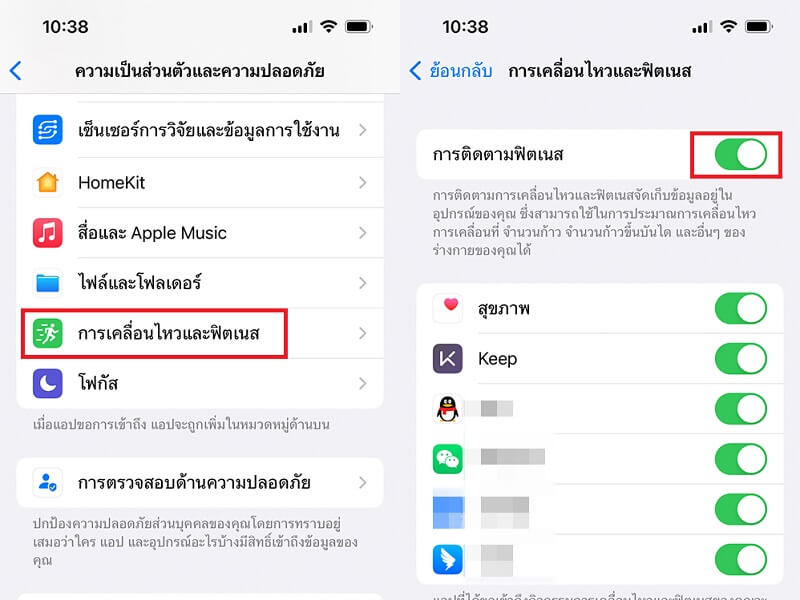
15 รีเซ็ตการตั้งค่า iPhone อีกครั้ง
หากคุณต้องการปิดการตั้งค่าที่ใช้พลังงานสูงทั้งหมด และปิดได้อย่างรวดเร็ว ให้คุณดำเนินการตามขั้นตอนดังนี้
ขั้นตอนการแก้ไข: เปิด “การตั้งค่า” > “ทั่วไป” > “ถ่ายโอนหรือรีเซ็ต” > กดเลือก “รีเซ็ตการตั้งค่าทั้งหมด” หลังจากรีเซ็ตแล้ว iPhone ของคุณจะถูกตั้งค่าให้เป็นค่าดั้งเดิมจากโรงงาน

แก้ไขไอโฟนแบตหมดเร็วที่เกิดจากปัญหาแอปของ iPhone
หลังจากอัปเดตเป็น iOS 17/18 แล้ว เนื่องจากปัญหาของ iOS ไอโฟนอาจพบปัญหาซอฟต์แวร์มากขึ้นกว่าเดิม เช่น ไอโฟนแบตหมดเร็วโดยที่ไม่สามารถแก้ไขได้ง่าย ๆ ด้วยการรีสตาร์ทเครื่อง และการใช้ iTunes ในการกู้คืนข้อมูลอาจทำให้ข้อมูลหายได้
ในกรณีนี้ เครื่องมือซ่อมแซมระบบ iOS อย่าง iMyFone Fixppo(รองรับ iOS 18/17/16/15/14) เป็นตัวเลือกที่ดีในการแก้ไขปัญหาแบตเตอรี่ของไอโฟน มันมีความน่าเชื่อถือสูงและสามารถซ่อมแซมข้อผิดพลาดของ iOS หรือแม้แต่ดาวน์เกรดระบบ iOS โดยไม่ทำให้ข้อมูลสูญหาย

ฟังชั่นของ iMyFone Fixppo
- ใช้งานง่าย: เพียงแค่ 3 ขั้นตอนก็สามารถซ่อมแซมได้ ช่วยให้ iPhone ของคุณประหยัดแบตเตอรี่
- ข้อมูลครบถ้วน: โหมดมาตรฐานแก้ไขปัญหาแบตเตอรี่ของแอปเปิ้ลที่หมดเร็ว พร้อมรับประกันว่าจะไม่สูญหายข้อมูล
- รองรับกว้าง: รองรับ iOS 18 ล่าสุดและ iPhone 16 พร้อมทั้งสามารถดาวน์โหลดและใช้งานได้ทั้งใน Windows, Mac และมือถือ
- ฟังก์ชันที่ทรงพลัง: นอกจากช่วยประหยัดแบตเตอรี่แล้ว ยังสามารถซ่อมแซมปัญหาหน้าจอค้าง , อัทเดท iOS ไม่ได้ หรือ ไอโฟนหน้าจอเขียวได้อีกด้วย
ขั้นตอนที่ 1: โหลดและติดตั้งเครื่องมือ “iMyFone Fixppo” ลงบนคอมพิวเตอร์ และกดคลิก “โหมดมาตรฐาน” จากนั้นเชื่อมต่อ iPhone เข้ากับคอมพิวเตอร์

ขั้นตอนที่ 2: หลังจากนั้นกดคลิกปุ่ม “เริ่ม” เครื่องมือจะทำการจับคู่และค้นหาเฟิร์มแวร์ที่เข้ากับ iPhone รุ่นนั้น ๆ

ขั้นตอนที่ 3: ใช้เวลารอไม่นาน เครื่องมือจะติดตั้งเฟิร์มแวร์ให้อัตโนมัติ และแก้ไขปัญหา iOS 18/17/16 แบตหมดเร็วได้อย่างง่ายดาย

คำถามที่พบบ่อยเกี่ยวกับ iPhone แบตหมดไว
1ทำไมแบตเตอรี่ iPhone ถึงหมดเร็วเกินไป?
เมื่อคุณสังเกตได้ว่า iPhone แบตหมดไว อาจเกิดขึ้นได้ 2 ประการ คือ แบตเตอรี่กำลังเสื่อมสภาพ หรือการใช้พลังงานจากซอฟต์แวร์ต่าง ๆ ซึ่งคุณสามารถดูเคล็ดลับวิธีประหยัดแบตไอโฟน iOS 18/17/16 และทำตามขั้นตอนได้ง่าย ๆ
2แบตเตอรี่ iPhone มีระยะใช้งานได้นานไหม?
การใช้งานของ iPhone จะมีระยะการใช้งานแตกต่างกัน แต่หากข้อมูลจาก Apple โทรศัพท์ iPhone 5 เมื่อชาร์จเต็มแล้ว สนทนาได้นาน 8 ชั่วโมง ใช้อินเทอร์เน็ต 3G และ Wi-Fi ได้นานถึง 10 ชั่วโมง และดูวิดีโอ 10 ชั่วโมง หรือใช้เสียงได้นาน 40 ชั่วโมง
3จะรู้ได้อย่างไรว่าแบตเตอรี่ iPhone ใกล้หมด?
หากคุณพบว่าแถบแสดงแบตเตอรี่เกินผิดปกติ ไม่สามารถตรวจสอบว่าแบตเตอรี่ใกล้หมดหรือไม่ บางครั้งมันจะเกิดขึ้น iPhone ชาร์จแบตไม่ได้หรือไอโฟนชาร์จช้า ให้คุณเข้าไปที่ “การตั้งค่า” > “แบตเตอรี่” สามารถดูได้ว่าแบตเตอรี่ของคุณมีกี่เปอร์เซ็นต์ เพื่อคำนวนแบตเตอรี่ในการใช้งาน และรับมือเรื่องไอโฟนแบตหมดเร็วได้ดี
บทสรุป
เป็นอย่างไรกันบ้างสำหรับบทความนี้ เราหวังว่าจะเป็นประโยชน์ให้คุณได้มากและไม่น้อย เพื่อแก้ไขปัญหา iOS 18/17/16 แบตหมดเร็ว ซึ่งหากเป็นที่ระบบ iOS ผิดพลาดหรือล้มเหลว เราขอแนะนำให้ใช้เครื่องมือ “iMyFone Fixppo” สามารถแก้ไขแบตไอโฟนหมดเร็วได้อย่างมีประสิทธิภาพ ข้อมูลปลอดภัย และรวดเร็วอีกด้วย
